
Fremgang innen teknologi har gjort det enkelt å lagre store mengder data på brikker mindre enn fingertuppene dine. Disse små brikkene, kalt micro SD-kort, er så praktiske at de brukes i alle slags enheter, fra mobiltelefoner til kameraer. Siden de er så vanlige, oppstår panikk når minnekortet er uleselig. Men hvis dette har skjedd deg, ikke bekymre deg. Tap av data kan løses med gjenoppretting av micro SD-kort!
Innholdsfortegnelse
Hvordan gjenopprette data fra mikro-SD-kort
Å bruke programvare for datagjenoppretting er det beste alternativet for å utføre gjenoppretting av Micro SD-kort. I denne veiledningen vil vi bruke Disk Drill for datagjenoppretting og Recuva som et alternativt gratisprogram for datagjenoppretting. Hvis du håndterer et ødelagt micro SD-kort, vil vi også lære deg hvordan du konsulterer en profesjonell tjeneste for datagjenoppretting.
Metode 1:Bruk profesjonelt verktøy for datagjenoppretting
Sjansene dine for å gjenopprette data fra et micro SD-kort avhenger i stor grad av datagjenopprettingsprogramvaren du bruker. Utilstrekkelige gjenopprettingsløsninger gir utilstrekkelige resultater. Så for å gi deg selv den beste sjansen til suksess, anbefaler vi Disk Drill.
Disk Drill støtter et bredt spekter av minnekort, inkludert mikro SD-kort fra diverse merker. Det bruker en alt-i-ett-skanner for å finne så mye data som mulig på mikro SD-kortet ditt, selv om det er i RAW-format. Når skanningen er avsluttet, får du muligheten til å forhåndsvise bilder og videoer for å forsikre deg om at du kun gjenoppretter data som er brukbare.
Hvis ditt mikro SD-kort er skadet eller svikter, er det uforutsigbart og kan slutte å fungere under gjenoppretting. Derfor anbefaler vi i disse tilfellene at du bruker Disk Drills funksjon for byte-for-byte-sikkerhetskopi, som lar deg lage og skanne et komplett bilde av ditt mikro SD-kort for å holde de originale dataene intakte. Og hvis du ikke har tid til å gjenopprette dataene nå, kan du lagre skanningen og fullføre gjenopprettingen på et senere tidspunkt.
For å opprette en byte-for-byte-sikkerhetskopi av Micro SD-kortet ditt ved hjelp av Disk Drill, følg ganske enkelt trinnene nedenfor:
- Last ned, installer og åpne Disk Drill. Gå til Diskbackup under fanen Ekstra verktøy i venstre sidemeny.
- Velg ditt mikro-SD-kort i listen over tilgjengelige stasjoner. Klikk deretter på Byte-for-byte-backup knappen oppe i høyre hjørne av vinduet ditt.

- Gi navn til sikkerhetskopi-filen din og velg hvor du vil at Disk Drill skal lagre den. Når du er ferdig, klikk OK.
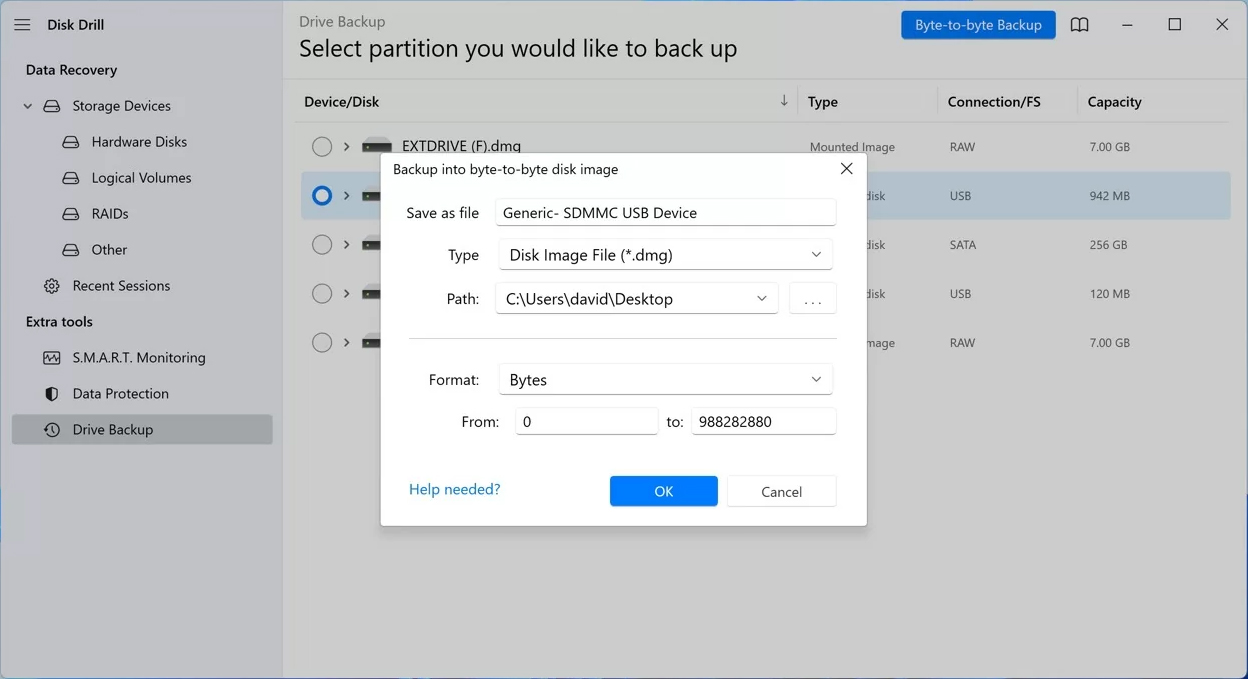
Etter at du har opprettet sikkerhetskopien din, kan du trygt gjenopprette dataene dine fra SD-kortet.
- I hovedvinduet til Disk Drill, velg micro SD-kortet du ønsker å gjenopprette data fra. Klikk på Søk etter tapte data-knappen.
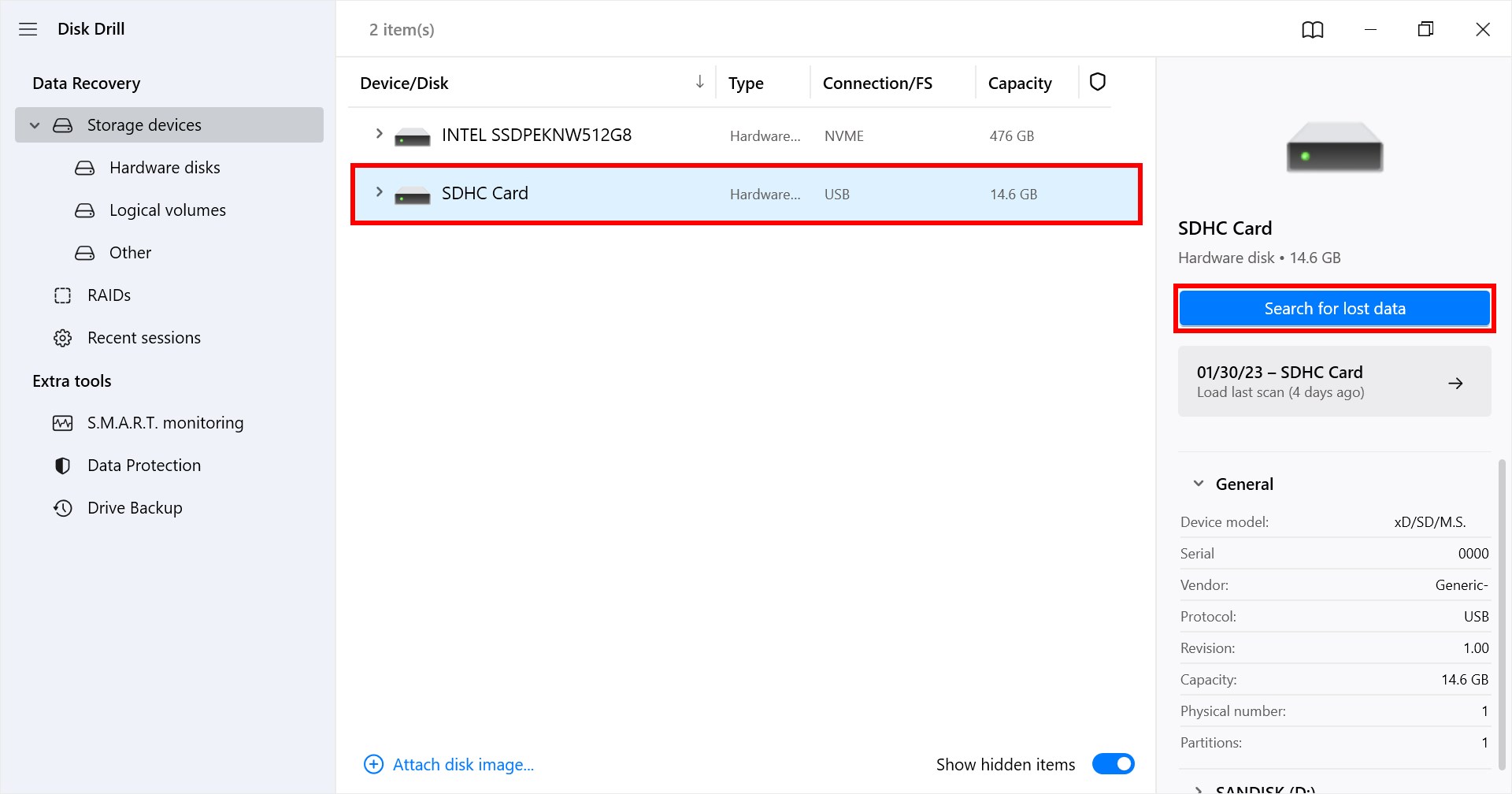
- Velg filene du ønsker å gjenopprette fra minnekortet og klikk Gjenopprett.
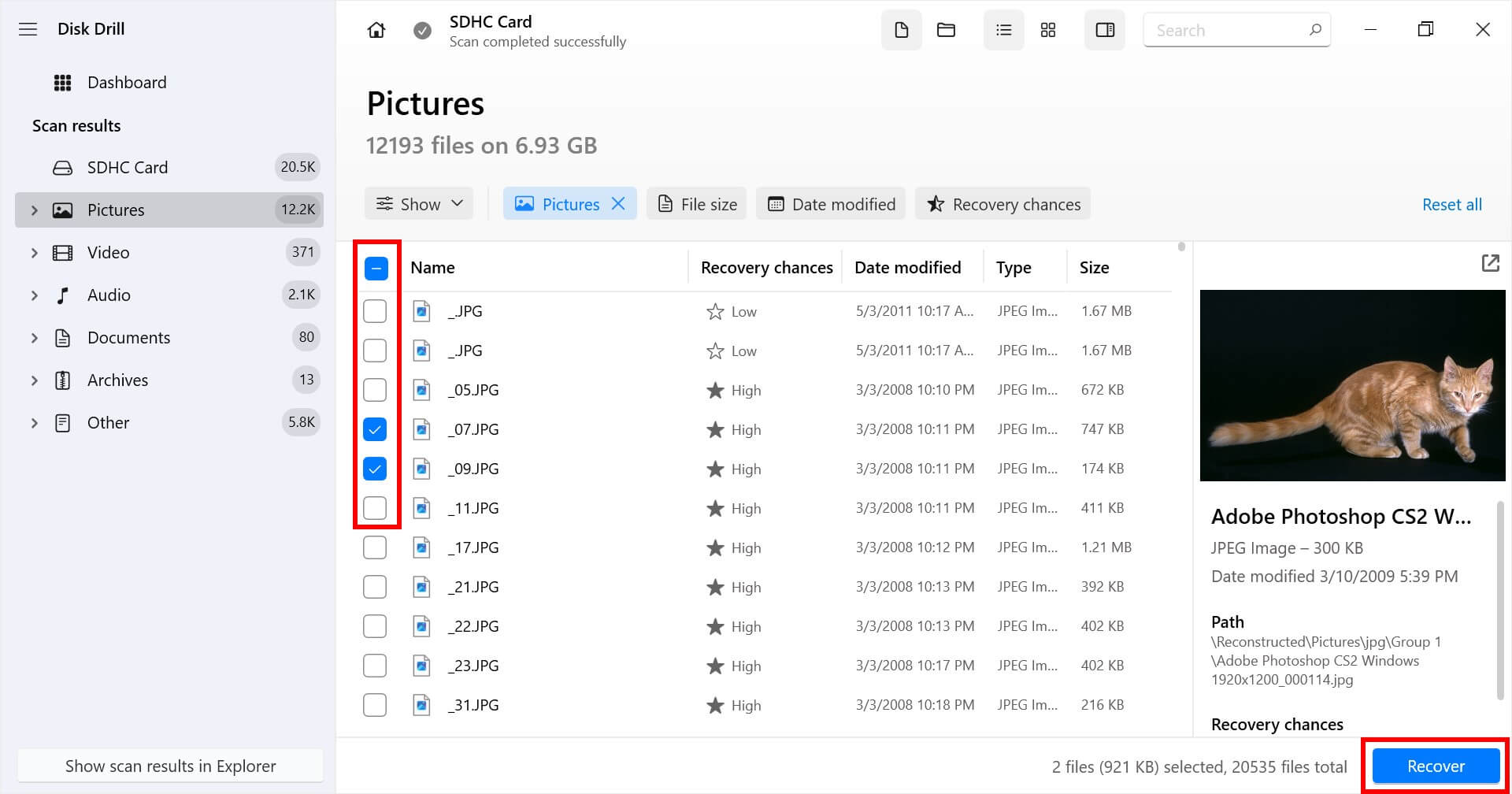
- Velg en plassering hvor gjenopprettede filer fra micro SD-kortet vil bli lagret. Husk å ikke legge filene tilbake på micro SD-kortet som har feil. Etter gjenoppretting av filene, kan du flytte dem til en hvilken som helst plassering du ønsker.
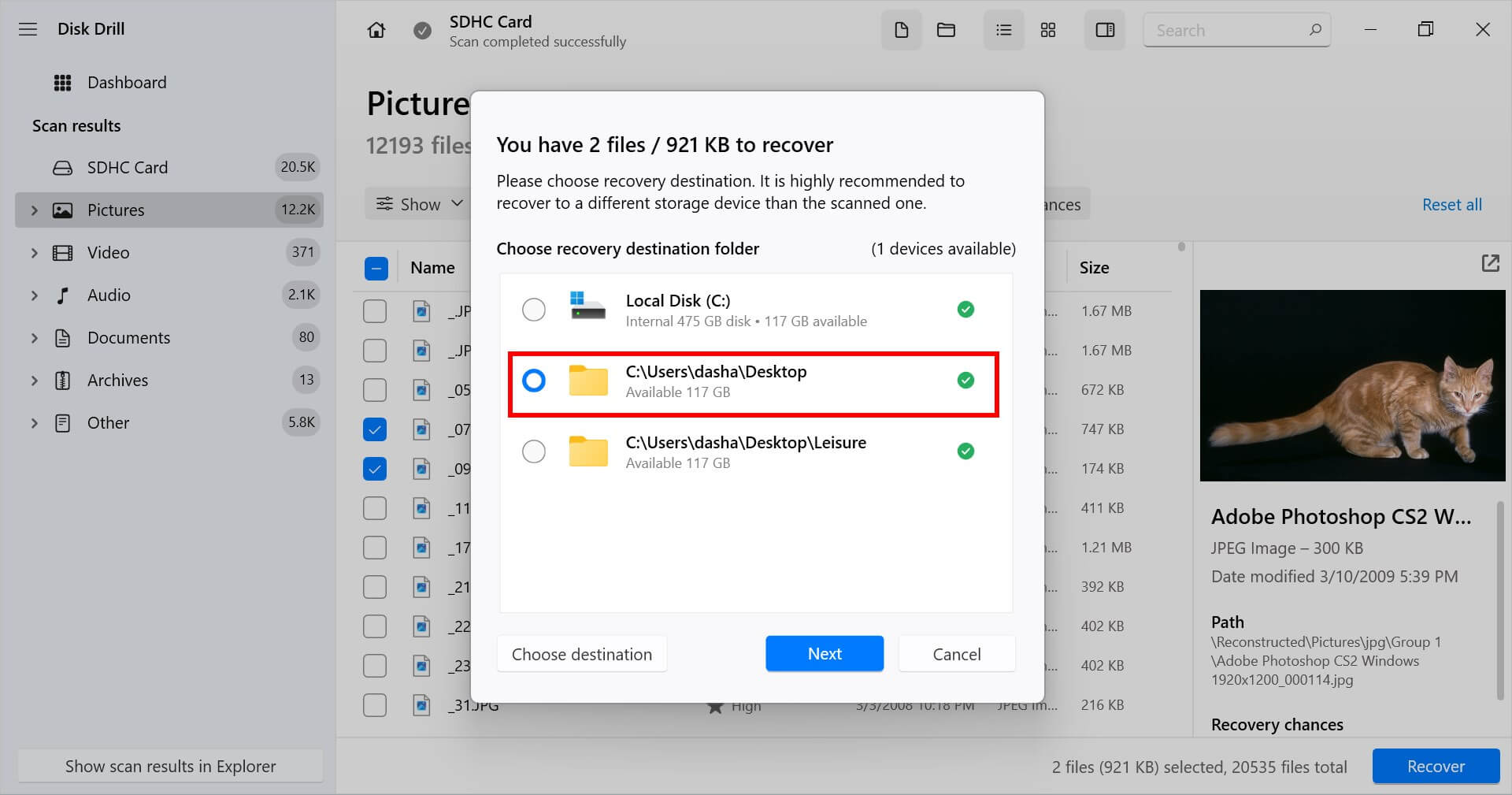
Metode 2:Bruk gratis programvare for datagjenoppretting
Recuva er et helt gratis datagjenopprettingsprogram som ofte tjener som et alternativ til Disk Drill. Den beste funksjonen er dens evne til å gjenopprette et ubegrenset antall data gratis. Imidlertid er datagjenopprettingsalgoritmene mindre avanserte enn de i Disk Drill.
Denne programvaren for datagjenoppretting har heller ikke ekstra verktøy for overvåking av Micro SD-kortets helse og sikkerhetskopiering. Det er likevel verdt å prøve den hvis du ikke ønsker å betale for et premium verktøy for datagjenoppretting.
Her er en rask og enkel steg-for-steg-guide om hvordan du kan gjenopprette filene dine med Recuva:
- Last ned Recuva fra CCleaner-nettstedet. Åpne deretter installasjonsfilen og følg instruksjonene for å installere appen vellykket.
- Koble minnekortet til datamaskinen din ved hjelp av en minnekortleser eller et minnekortspor hvis tilgjengelig. Deretter åpner du Recuva.
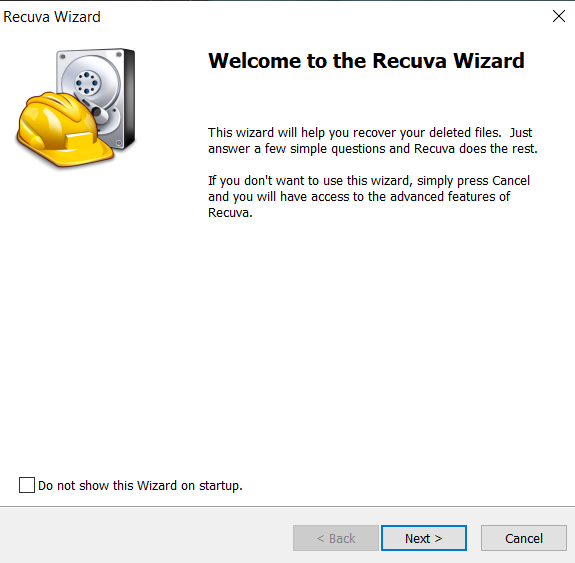
- Velg minnekortet ditt i hoved-rullegardinmenyen. Klikk så på Skann for å starte skanneprosessen. For flere skannealternativer, klikk på ned-pilen ved siden av Skann-knappen.
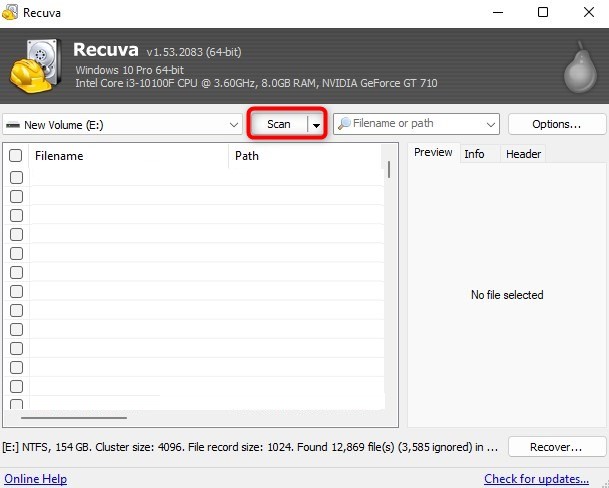
- Etter at skanningen er ferdig, velger du alle filene du ønsker å gjenopprette ved å merke avkrysningsboksen på venstre side av filnavnene deres. Når du er ferdig, klikker du på Gjenopprett.
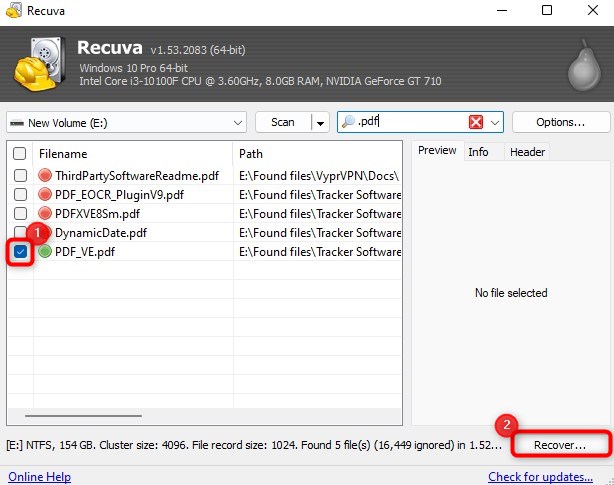
- I vinduet som dukker opp, ser du etter plasseringen hvor Recuva skal lagre de gjenopprettede filene dine. Klikk OK for å starte gjenopprettingsprosessen.
- Et pop-up vindu skal åpne etter en vellykket gjenopprettingsprosess. Dette inneholder informasjon om de gjenopprettede filene dine.
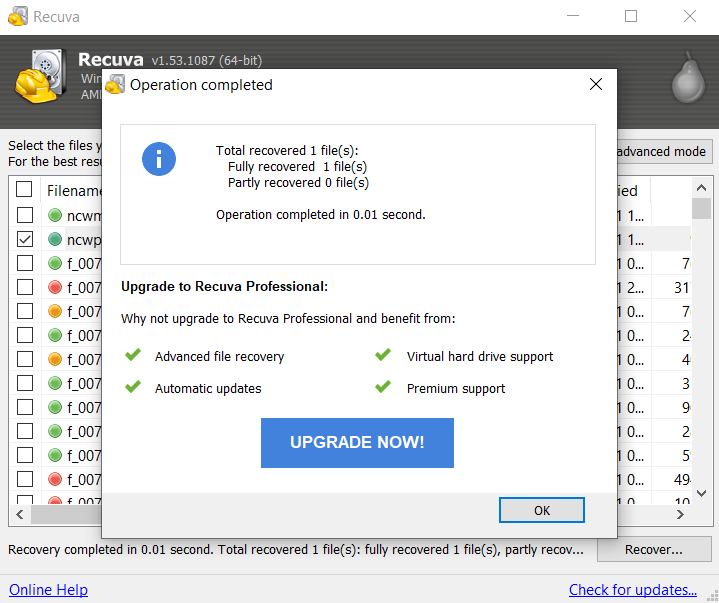
Metode 3:Bruk tjenester for datagjenoppretting
Som en siste utvei, kan du prøve datagjenopprettingstjenester for å gjenopprette data fra mikro-SD-kortet ditt. Tjenester for datagjenoppretting henter ut data fra mikro SD-kort 98% av gangene og er svært sikre.
Når selv programvare for datagjenoppretting feiler, bør du prøve å stole på profesjonelle for å hjelpe til med å gjenopprette slettede filer fra micro SD-kort. Pålitelige tjenester er svært pålitelige for å gjenopprette data fra en rekke lagringsenheter.

Den typiske gjenopprettingstjenesten starter med en gratis telefonsamtale og en rask kostnadsvurdering. Selv om ditt mikro SD-kort er fysisk skadet, kan det være mulig å gjenopprette det. Etter konsultasjonen, alt du trenger å gjøre er å sende det ødelagte mikro SD-kortet til tjenesteleverandøren. Deres eksperter vil prøve å klone ditt mikro SD-kort og gjenopprette dataene.
Selv om du har et sprukket micro SD-kort, vil profesjonelle innen datagjenoppretting fortsatt gjøre sitt beste for å gjenopprette dataene dine så raskt som mulig. Det beste av alt er at hvis de ikke kan gjenopprette dataene dine, vil de ikke belaste deg for noe.
Vanlige problemer med microSD-kort og løsninger
Det er flere mistenkte bak sletting av data på mikro SD-kort. Interessant nok er det noen hyppige problemer med mikro SD-kort som har raske og gjennomførbare hack. De fleste av disse løsningene kan implementeres direkte fra PC-en din. Prøv dem:
| Problemer med Micro SD-kortet | Mulige løsninger |
| 🐌 Ditt Micro SD-kort er oppdaget, men tregt | Du kan sette SD-kortet ditt i en annen enhet og sjekke farten. Hvis SD-kortet ditt også er tregt på andre enheter, er den raskeste løsningen å sikkerhetskopiere minnekortet ditt og formatere det. |
| ⛔ Din enhet kan ikke gjenkjenne Micro SD-kortet | Formater minnekortet ditt ved å koble det til en datamaskin > finn disken din > høyreklikk på den > velg Formatere > velg riktig filsystem for enheten du vil bruke minnekortet på. |
| ⚠️ Du støter på en feilmelding som sier “Micro SD-kortet ikke oppdaget” | Sett inn Micro SD-kortet ditt i SD-kortadapteren på nytt. Deretter kobler du det til datamaskinen din igjen for å se om feilen ble forårsaket av en systemglitch. Hvis dette ikke fungerer, sjekk om datamaskinens drivere er oppdaterte. |
| 📖 Din enhet oppdager Micro SD-kortet, men kan ikke lese det | Du kan prøve å starte enheten din på nytt og sette inn kortet igjen for å se om innholdet ditt har blitt lesbart igjen. Hvis dette ikke fungerer, opprett en sikkerhetskopi av dataene dine og formater Micro SD-kortet ditt. Du kan også prøve våre metoder for å gjenopprette slettede filer på Android etter å ha formatert SD-kortet ditt. |
| 🔐 Ditt Micro SD-kort er skrivebeskyttet | Slå av skrivebeskyttelsesbryteren på adapteren din. Hvis problemet vedvarer, prøv å bruke en annen kortadapter. |
| 🪧 Ditt Micro SD-kort vises som tomt | Prøv å starte enheten din på nytt og sett inn kortet igjen. Hvis dette ikke fungerer, prøv å bruke disse metodene for ågjenopprette skjulte filer på Windows. |
| ✂️ Ditt Micro SD-kort er ødelagt – Et ødelagt Micro SD-kort vises ofte som tomt eller utilgjengelig. | Prøv disse raske fiksene for å gjenopprette et ødelagt Micro SD-kort:
|
Konklusjon
Å hente dataene dine fra micro SD-kortet ditt kan være en oppgave. Mange brukere glemmer å sikkerhetskopiere dataene sine. Små feil som å slette filer eller formatere kortet kan føre til tap av dyrebare minner eller viktige dokumenter.
Anta at du stadig bruker forskjellige lagringsenheter. I så fall er det avgjørende å ha et gjenopprettingsverktøy som Disk Drill i nærheten. Med Disk Drill kan du ta det med ro selv om du plutselig får problemer med mikro SD-kortene dine og raskt hente tilbake dataene dine.
I tillegg, som en siste utvei, har du muligheten til å kontakte et datasenter for gjenopprettingstjenester for å få tilbake slettet data fra ditt micro SD-kort.
Ofte stilte spørsmål
- Sett inn Micro SD-kortet i andre enheter for å sikre at problemet ikke er enheten
- Bruk CHKDSK-kommandoprompten på Windows for å skanne og reparere filsystemfeil.
- For ikke-gjenkjente Micro SD-kort, prøv å endre bokstaven på kjøretøyet ditt på Windows ved hjelp av Diskbehandling.
 7 Data Recovery
7 Data Recovery 



